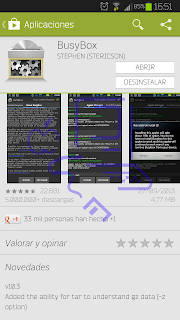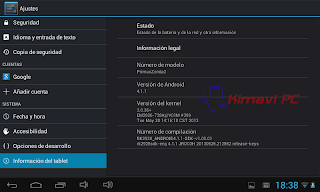Con motivo de la navidad, una semana más os traemos el
análisis de una tablet, ya que sin duda están siendo los reyes de esta navidad.
Esta semana repetimos el fabricante de la semana anterior,
Asus, pero un dispositivo muy diferente, como veremos más adelante. En esta
ocasión contamos con la Asus Memo Pad ME172V que tenemos en stock.
¿Cuál es la parte novedosa y atrayente de este dispositivo?
Asus nos ha querido ofrecer una tablet a un precio asequible y que, además, la
podemos encontrar en tres colores: blanco, gris y rosa. Sin olvidar un buen
hardware para acompañar.
Prestaciones
Este modelo de Memo Pad, cuenta con un procesador VIA WM8850
a 1 GHz, 1Gb de memoria RAM (lo cual está bien para el bajo precio de la
tablet), una pantalla de 7” con resolución 1024×600 píxeles y almacenamiento
interno de 16GB, y ampliables mediante una tarjeta SD). La batería, de
4.270mAh, promete siete horas de
autonomía. Las dimensiones la hacen muy agradable, como casi cualquier
dispositivo de 7 pulgadas, ya que mide 196.2 × 119.2 × 11.2 milímetros, y pesa
370 gramos. De sistema operativo, nos ofrece Android 4.1 Jelly Bean.
En principio, el procesador no nos da mucha confianza por su
velocidad, pero a medida que trabajamos con ella, nos sorprende gratamente.
Diseño
Para el diseño de esta tablet, Asus utilizó un plástico de
excelente calidad. En la parte trasera nos encontramos con una superficie
rugosa que agrada al tacto con dibujo de rombos y el logotipo en el centro. Los
bordes son redondeados y con un acabado excelente.
En la parte de delante (la pantalla), nos encontramos con
unos bordes bastante anchos para nuestro gusto, cámara frontal en el medio de la
parte superior y la propia marca en la parte inferior de la pantalla.
En la trasera, en la parte inferior, nos encontramos con el
altavoz.
Vayamos ahora con los cantos: en el lateral izquierdo nos
encontramos con el botón de bloqueo/apagado y con los controles de volumen, en
el canto superior sólo tenemos el conector jack de audio, y en el inferior,
justo en el centro, la conexión de carga por mini usb y a su izquierda la
ranura para la tarjeta SD.
Comparando el diseño con la tablet de la que hicimos el análisis
la semana pasada, nos encontramos con que esta es un poco más gruesa y se nota
que la calidad de los materiales es inferior.
Especificaciones técnicas
- Peso del producto: 370 gramos
- Dimensiones: 19,6 x 11,9 x 1,1 cm
- Colores disponibles: Gris, rosa y blanco
- Pantalla: 7 pulgadas
- Resolución de pantalla: 1024 x 600
- Fabricante del procesador: Cyrix
- Capacidad de la memoria RAM: 1024 MB
- Tecnología de la memoria: DDR3
- Memoria ampliable como máximo hasta 32 GB
- Capacidad: 16 Gb
- Coprocesador gráfico: Mali 400
- Tipo de conexión inalámbrica: 802.11b, 802.11g, 802.11n
- Voltaje: 5 voltios
- Sistema operativo: Android 4.1 Jelly Bean
- Descripción de la batería: 4270 mAh
- Duración media de la batería: 8 horas
Software
La tablet trae de forma predeterminada el sistema operativo
Android Jelly Bean 4.1.1 pero modificada la interfaz por Asus. Por ejemplo, nos
encontraremos con widgets especiales de Asus y una serie de aplicaciones
preinstaladas, algunas de las cuales las desarrolló el propio Asus.
Hemos estado leyendo otros análisis donde se quejaban del
bajo rendimiento, y sí es cierto que con el software que trae instalado deja
mucho que desear… Para solucionar este problema, Asus sacó una actualización
que hace que el rendimiento sea mucho mejor y ya no se quede bloqueada en juegos,
navegando o en cualquier aplicación un poco pesada. Aconsejamos a los usuarios
que nunca la hayan actualizado, que lo hagan para notar la mejoría.
Cámara
Asus ha optado por instalar una sola cámara frontal y con
resolución algo baja, ya que cuenta con 1 megapixel.
La cámara es ligeramente mejor en vídeos que en fotos, pero
aún así es más “adecuada” para videoconferencias/videollamadas.
Pantalla
El Memo Pad lleva una pantalla de 7 pulgadas, que muestra
1024x600 pixeles. En consecuencia, la densidad de pixel del Memo Pad es 177 ppi.
La calidad de imagen está bastante bien en juegos y para uso
cotidiano. También es cierto que viendo videos, si las escenas son demasiado
oscuras no se llegan a ver bien los
detalles. Pero en general, el resultado es bastante bueno.
En exteriores, y bajo luz solar, es bastante imposible ver
algo. Lo mismo pasa si se refleja alguna luz en la tablet.
Una cosa que tenía muy buena la Nexus 7 que analizamos la
semana pasada, era que se podía ver contenido desde diferentes ángulos sin
modificar el resultado, pero con este Memo Pad eso no ocurre. Si es texto lo
que intentamos ver, se distorsiona y no lo leemos en la totalidad, y en las
imágenes/video tampoco se ve muy claro.
Rendimiento y batería
Aquí sí que gana puntos la tablet. A pesar de ser de bajo
coste este dispositivo, los valores de rendimiento son buenos para el
almacenamiento interno.
El rendimiento en la navegación web tampoco nos decepciona.
Está muy bien el tiempo de respuesta.
En cuanto a la batería, vemos que lo que más consume es la
pantalla y la wi-fi, gastando entre las dos cosas un 64%. Aún así, la
durabilidad es de 8 horas con juegos, navegación, ebook, etc., a pesar de que
no es un dispositivo especialmente ahorrativo ni con un porcentaje bajo de batería.
Conclusiones y veredicto
Desde Kimavi PC le damos el visto bueno, por su memoria RAM
(recordamos que es 1Gb en un dispositivo de bajo coste), comodidad en 7
pulgadas, ranura para tarjetas SD y su rendimiento. Eso sí, esperamos que Asus
haga próximos modelos el marco de la pantalla más fino.
Para comprobar todo lo que os hemos comentado en este
análisis, podéis pasaros por la tienda y comprobarlo por vosotros mismos.
Y esto ha sido todo para esta entrada.
Os recordamos, que nos gusta leer vuestros comentarios en
referencia a nuestras entradas tanto por aquí como por las redes sociales, y
que si queréis que tratemos un tema en concreto, sólo tenéis que sugerírnoslo
por cualquiera de los métodos comentados.
Esperamos que os haya sido de ayuda este post. ¡Felices
fiestas!











 Niños ABC Cartas: es un juego en el que los niños tienen que encontrar las mismas letras que le piden y, de paso, aprender el nombre de esa letra en inglés.
Niños ABC Cartas: es un juego en el que los niños tienen que encontrar las mismas letras que le piden y, de paso, aprender el nombre de esa letra en inglés.